Rencontrez-vous pas de problème de son sur Twitch lors du streaming? De nombreux utilisateurs de Twitch ont signalé qu’ils n’entendaient aucun son sur plusieurs flux. Ce problème peut survenir s’il y a des problèmes audio sur votre PC en général. Ou, le problème peut également être dû à des problèmes avec votre navigateur Web. Maintenant, dans tous les cas, vous pouvez essayer les correctifs mentionnés dans cet article pour résoudre le problème.
Twitch audio ne fonctionne pas lors de la diffusion
Pourquoi ne puis-je pas entendre certains streams sur Twitch ?
Voici les causes potentielles pour lesquelles vous ne parvenez pas à écouter les flux sur Twitch :
- Si votre PC est en mode muet, vous serez confronté à ce problème. Donc, avant d’essayer des méthodes avancées, assurez-vous que le son n’est pas coupé.
- Ce problème peut se produire si vous avez des pilotes audio obsolètes sur votre PC. Par conséquent, si le scénario est applicable, vous devez mettre à jour votre pilote audio pour résoudre le problème.
- Certains paramètres de vos propriétés Internet peuvent également déclencher le problème en question. Par conséquent, assurez-vous que le paramètre « Jouer des sons dans les pages Web » est activé sur votre système.
- Si vous avez affaire à des cookies et à un cache défectueux et corrompus dans votre navigateur Web, vous rencontrerez probablement le problème en question. Alors, essayez de vider le cache de votre navigateur et les cookies pour résoudre le problème.
- Si vous avez activé les améliorations audio pour votre haut-parleur, vous pourriez être confronté au problème actuel. Par conséquent, si le scénario est applicable, désactivez les améliorations audio pour résoudre le problème.
- Les paramètres corrompus de votre navigateur peuvent être une autre raison du même problème. Alors, essayez de réinitialiser votre navigateur Web et voyez si le problème est résolu.
Vous pouvez essayer une solution appropriée en fonction du scénario qui vous convient le mieux.
Twitch Pas de son lors de la diffusion
Voici les correctifs que vous pouvez essayer si l’audio Twitch ne fonctionne pas lors de la diffusion :
- Essayez quelques astuces de dépannage générales.
- Exécutez l’utilitaire de résolution des problèmes de lecture audio.
- Mettez à jour votre pilote audio.
- Vérifiez vos propriétés Internet.
- Effacez les cookies et le cache de votre navigateur.
- Utilisez Twitch sur un autre navigateur Web.
- Désactivez les améliorations audio.
- Réinitialisez votre navigateur Web.
1]Essayez quelques astuces de dépannage générales
Dans un premier temps, vous pouvez essayer d’utiliser quelques conseils et astuces généraux pour vous débarrasser du problème. Dans la plupart des cas, des problèmes temporaires sont à l’origine du problème en question. Ainsi, avant d’utiliser les méthodes de dépannage avancées, vous pouvez essayer les méthodes ci-dessous pour résoudre le problème :
- Tout d’abord, assurez-vous que votre PC n’est pas en mode silencieux et que le son fonctionne correctement sur votre ordinateur. Vous pouvez le vérifier à partir de la barre des tâches en cliquant sur l’icône de volume.
- Essayez de redémarrer votre navigateur Web et voyez si le problème est résolu.
- Vous pouvez même redémarrer votre PC pour éliminer tout problème temporaire du système qui pourrait être à l’origine du problème en question.
Si ces méthodes ne fonctionnent pas pour vous, passez au correctif potentiel suivant pour le résoudre.
POINTE: consultez ce post si Twitch ne fonctionne pas sur Chrome.
2]Exécutez l’utilitaire de résolution des problèmes de lecture audio

Vous pouvez également utiliser l’utilitaire de résolution des problèmes de lecture audio intégré à Windows pour analyser et résoudre les problèmes audio sur votre système. Voici comment exécuter l’utilitaire de résolution des problèmes de lecture audio sous Windows 11 :
- Tout d’abord, appuyez sur le raccourci clavier Windows + I pour ouvrir l’application Paramètres.
- Maintenant, accédez à la section Système> Dépannage> Autre dépanneur.
- Après cela, sélectionnez Lecture audio et cliquez sur le bouton Exécuter qui lui est associé.
- Une fois que le dépanneur a fini d’identifier les problèmes audio, il vous recommandera quelques correctifs. Vous pouvez appliquer un correctif approprié.
- Enfin, redémarrez votre PC et vérifiez si le problème est résolu maintenant.
Si le dépanneur ne vous donne aucune chance de résoudre le problème, essayez la solution potentielle suivante.
Lis: Comment réparer l’erreur Twitch 5000, Contenu non disponible.
3]Mettez à jour votre pilote audio
Dans la plupart des cas, les problèmes liés à l’audio sont liés à des pilotes audio obsolètes et corrompus. Par conséquent, assurez-vous que vos pilotes audio sont mis à jour pour éviter de tels problèmes. Il existe plusieurs méthodes pour mettre à jour votre pilote audio sous Windows 11. Voici les méthodes :
- Windows fournit une fonctionnalité dédiée dans les paramètres pour télécharger et installer les mises à jour des pilotes. Vous pouvez ouvrir l’application Paramètres, puis accéder à la section Windows Update. À partir de là, cliquez sur l’option Mises à jour facultatives, puis installez la mise à jour du pilote audio disponible.
- Vous pouvez également télécharger et installer la dernière version de votre pilote directement depuis le site officiel du fabricant de l’appareil.
- L’application Gestionnaire de périphériques est une autre option pour mettre à jour notre pilote audio. Essayez les étapes ci-dessous :
- Appuyez sur Win + X et choisissez Gestionnaire de périphériques.
- Localisez la catégorie Son et développez le menu déroulant.
- Faites un clic droit sur votre périphérique audio.
- Tao sur le Mettre à jour le pilote option.
- Utilisez le logiciel gratuit de mise à jour des pilotes pour mettre à jour automatiquement vos pilotes audio et autres périphériques.
Après avoir mis à jour votre pilote audio, redémarrez votre PC et ouvrez Twitch dans votre navigateur Web. Voyez si la mise à jour de votre pilote audio résout le problème pour vous. Si vous rencontrez toujours le même problème, passez au correctif potentiel suivant.
Lis: Erreur Twitch 788078D4, une authentification à deux facteurs est requise pour diffuser.
4]Vérifiez vos propriétés Internet

Si le paramètre de son sur les pages Web de vos propriétés Internet est désactivé en raison de modifications récentes ou de raisons inconnues, vous serez confronté à ce problème. Assurez-vous donc que le son n’est pas coupé dans les navigateurs Web. Pour cela, vous pouvez vérifier les paramètres dans les propriétés Internet. Voici comment procéder :
- Tout d’abord, ouvrez le Propriétés Internet fenêtre en recherchant la même chose dans la recherche de la barre des tâches.
- Maintenant, allez au Avancé onglet et localisez le Multimédia Annonces.
- Ensuite, assurez-vous que le Jouer des sons dans les pages Web la case à cocher est activée. Si ce n’est pas le cas, activez-le et appuyez sur le bouton Appliquer > OK pour enregistrer les modifications.
- Enfin, accédez à Twitch dans votre navigateur Web et voyez si le problème est résolu ou non.
Le problème persiste-t-il toujours ? Pas de soucis, essayez le prochain correctif potentiel.
5]Effacez les cookies et le cache de votre navigateur
Les cookies et le cache du navigateur corrompus sont connus pour causer des problèmes dans le navigateur. Donc, si le scénario est applicable, essayez de supprimer les cookies et le cache du navigateur pour résoudre le problème. Si cela ne vous aide pas, vous pouvez passer au correctif potentiel suivant pour résoudre le problème.
Voir: Correction de l’erreur de décodage des ressources Twitch 3000 Media.
6]Utilisez Twitch sur un autre navigateur Web
Vous pouvez essayer de changer de navigateur Web pour utiliser Twitch. Par exemple, si vous utilisez Google Chrome et que vous rencontrez un problème de son, essayez un autre navigateur Web tel que Mozilla Firefox. Si vous utilisez Microsoft Edge, essayez Chrome ou Firefox. Ceci est une sorte de solution de contournement et pourrait résoudre le problème pour vous pour le moment.
7]Désactiver les améliorations audio
Vous pouvez également essayer de désactiver les améliorations audio sur votre PC et voir si le problème est résolu. Les améliorations audio peuvent parfois causer des problèmes de son dans votre système. Par conséquent, les désactiver est une meilleure idée.
Voici comment désactiver les améliorations audio :
- Tout d’abord, appuyez sur Win + I pour ouvrir les paramètres et accédez à Système > Son.
- Maintenant, cliquez sur le Plus de paramètres de son option.
- Ensuite, à partir du Relecture onglet, cliquez sur le périphérique audio de sortie que vous utilisez et appuyez sur le Propriétés bouton.
- Après cela, dans le Propriétés du haut-parleur fenêtre, allez à la Améliorations languette.
- Ensuite, activez le Désactiver toutes les améliorations case à cocher et appuyez sur le bouton Appliquer > OK.
Espérons que le problème sera résolu maintenant.
Lis: Comment créer, partager et utiliser des clips sur Twitch.
8]Réinitialisez votre navigateur Web
Le dernier recours pour résoudre le problème consiste à réinitialiser votre navigateur Web. Il se peut qu’une corruption tenace de votre navigateur Web soit à l’origine du problème. Par conséquent, vous pouvez essayer de réinitialiser votre navigateur à ses paramètres par défaut pour résoudre le problème. Mais notez que cela effacera toutes vos données personnelles et vos préférences. Alors, n’optez pour cette méthode que si vous êtes sûr de ce que vous faites.
Pour réinitialiser votre navigateur Chrome, vous pouvez suivre les étapes ci-dessous :
- Tout d’abord, accédez à l’option de menu à trois points dans Chrome, puis sélectionnez l’option Réglages option.
- Maintenant, localisez le Avancé section et développez son menu.
- Ensuite, cliquez sur l’option Réinitialiser et nettoyer, puis appuyez sur l’option Restaurer les paramètres à leurs valeurs par défaut d’origine.
- Après cela, confirmez le processus et, une fois terminé, vérifiez si le problème est résolu.
De même, vous pouvez réinitialiser Firefox, Edge et d’autres navigateurs.
J’espère que cet article vous aidera à résoudre le problème d’absence de son sur les flux Twitch.
Lié: Le son est manquant ou ne fonctionne pas sur un PC Windows
Comment faire fonctionner le son sur mon stream Twitch ?
Pour que le son fonctionne sur votre flux Twitch, assurez-vous que votre système n’est pas en mode silencieux. En dehors de cela, vous pouvez essayer d’exécuter l’utilitaire de résolution des problèmes de lecture audio, de mettre à jour votre pilote audio, d’effacer les cookies et le cache du navigateur, d’utiliser un autre navigateur Web ou de désactiver les améliorations audio. Si cela ne fonctionne pas, réinitialisez votre navigateur Web à ses paramètres par défaut pour résoudre le problème.
Pourquoi certaines Twitch VODS n’ont-elles pas de son ?
Si certains Twitch VOD n’ont pas de son, il se peut qu’ils soient en mode muet. Twitch coupe essentiellement les parties des parties d’une VOD qui contiennent du matériel protégé par des droits d’auteur comme de la musique, des chansons, etc.
Maintenant lis:
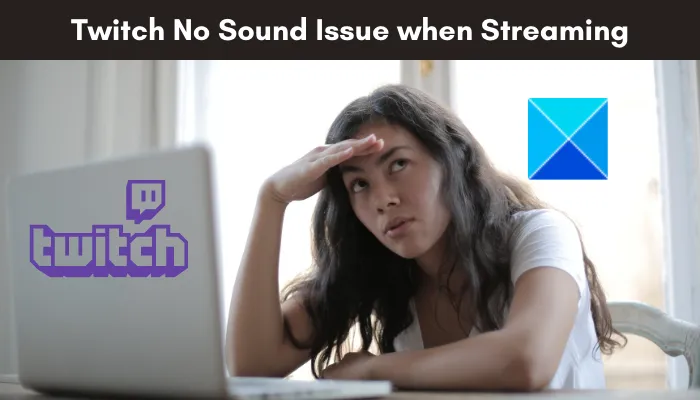
![Twitch Pas de son lors de la diffusion [Fixed]](https://nvts-gb-ldn-actualnewsmagazine.actualnewsmagazine.com/wp-content/uploads/2022/06/1654358494_Twitch-Pas-de-son-lors-de-la-diffusion-Fixed.png)